Video-Tutorials und Erklärvideos erstellen

Video-Tutorials und Erklärvideos werden immer beliebter und wichtiger, wir alle wenden uns an YouTube, wenn wir bei einer Aufgabe nicht weiter wissen oder eine Anleitung benötigen. Die Inhalte reichen dabei von Anleitungen für Produkte, über Beauty-Tipps und Heimwerker-Tutorials bis hin zu Lernvideos für die Schule. Erklärvideos sind eine effiziente Methode, um Sachverhalte anschaulich, kreativ und humorvoll darzustellen.
In diesem Artikel verraten wir einige Praxistipps, mit denen du im Handumdrehen wirkungsvolle Videos erstellen kannst. Dazu verwenden wir PowerDirector 365, eine intuitive und anfängerfreundliche Videoschnittsoftware. Wer es direkt ausprobieren möchte, kann sich die kostenlose Version PowerDirector 365 Essential herunterladen und mitschneiden.

- Erklärvideos erstellen - Die Grundlagen
- Ein Erklärvideo erstellen mit PowerDirector
- Intros für Video-Tutorials erstellen
- Grafische Elemente verwenden
- Voiceover und Hintergrundmusik
- Video-Tutorials untertiteln
- Das beste Videobearbeitungsprogramm für Erklärvideos
- Erklärvideos erstellen - Häufig gestellte Fragen
Erklärvideos erstellen - Die Grundlagen
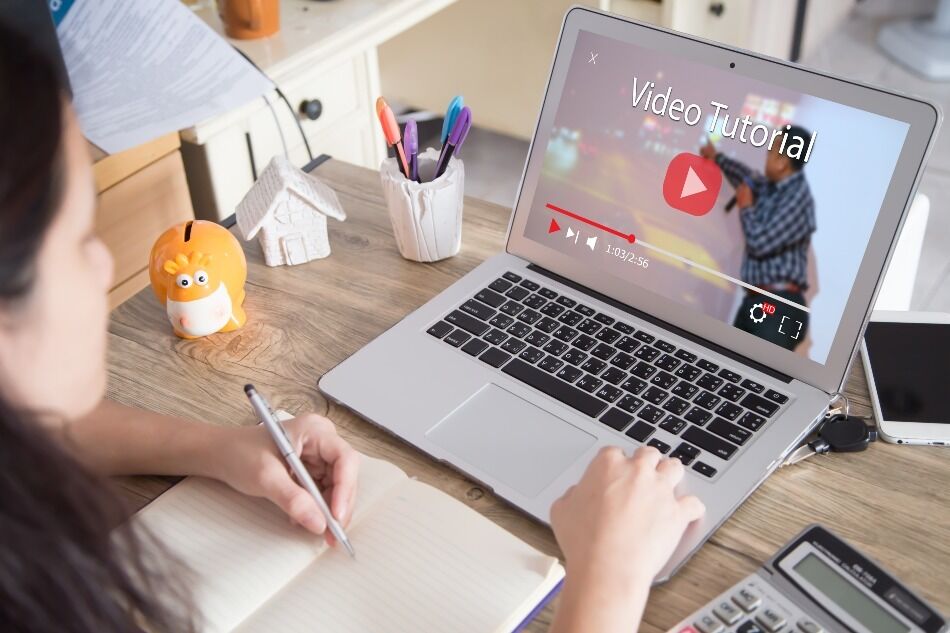
Bei der Erstellung von Erklär- oder Lernvideos spielen verschiedene Faktoren eine Rolle.
Zunächst sollte man an die Zielgruppe für das Lernvideo denken und die Planung und Stil entsprechend anpassen. Die Aufnahme des Videomaterials erfordert normalerweise keine allzu kompliziertes Kameratechnik oder Ausrüstung. Auch mit einem aktuellen Smartphone und einem Stativ lässt sich ein gutes Video aufnehmen.
Wer für sein Erklärvideo eine Bildschirmaufnahme machen möchte, benötigt hierfür einen Screen Recorder, wie in PowerDirector.
Besonders bei einer Serie von Lernvideos ist es sinnvoll, ein spezielles Intro und Outro zu erstellen. PowerDirector enthält einen speziellen Intro-Designer.
Grafikelemente sind auch gut dazu geeignet, bestimmte Stellen im Videobild hervorzuheben, etwa durch Pfeile oder Einkreisen. In PowerDirector lassen sich diese Elemente im Handumdrehen mit dem Sketch-Designer erstellen.
Erklärungen lassen sich am besten als Voiceover aufnehmen, meistens ist dies direkt in der Videobearbeitungssoftware möglich. Es gibt auch Lernvideos, die ganz ohne Voiceover auskommen und dafür mit Titeln arbeiten, dann ist eine passende Hintergrundmusik wichtig. Aber auch Videos mit Voiceover profitieren von Musik.
Ein Erklärvideo erstellen mit PowerDirector
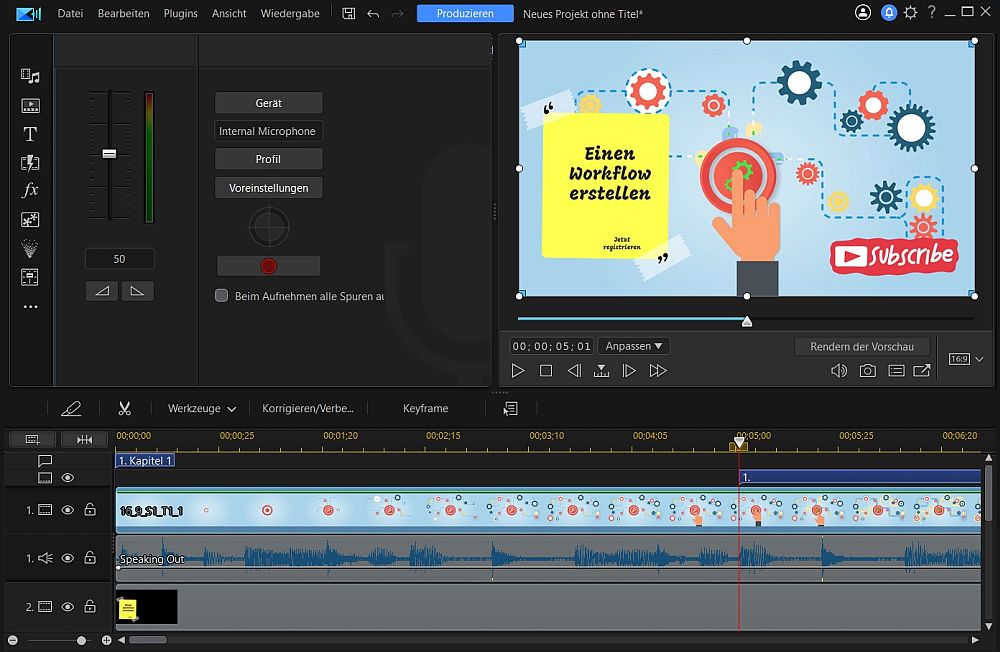

PowerDirector ist ein zuverlässiges Allrounder-Videobearbeitungsprogramm für alle Kreativen. Die Software ist intuitiv und anfängerfreundlich, gleichzeitig überzeugt sie mit smarten Tools und umfangreichen Content-Paketen auch anspruchsvolle Profis. Der große Funktionsumfang reicht von den grundlegenden Schnittfunktionen bis zu Chroma Keying und verschachtelter Bearbeitung.
Tutorials und Lernvideos lassen sich mit PowerDirector mühelos erstellen. Neben zahlreichen relevanten Vorlagen, Overlays und Untertiteln bietet PowerDirector 365 außerdem Millionen Stockmedien ohne Zusatzkosten, mit lizenzfreien Videos, Bildern und Musik. Ideal für die Visualisierung in Erklärvideos, wenn nicht alle Inhalte selbst gefilmt werden können.
Die besten Funktionen auf einen Blick
- Videovorlagen, Videofilter, viele Effekte
- Videocollagen und Slideshows
- Maskierung mit Keyframe-Steuerung - Einzelne Elemente aus Videos ausschneiden
- Chroma Keying (Green Screen Editing)
- KI-gestützte Funktionen für die Audio-Optimierung
Sehen wir uns die Nachbearbeitung von Video-Tutorials genauer an.
Intros für Video-Tutorials erstellen
PowerDirector enthält zahlreiche Videovorlagen für Intros in verschiedenen Designs, die individuell mit Texten für das eigene Video angepasst werden können.
- Projektraum öffnen: PowerDirector öffnen, das Symbol Filmklappe anklicken, dadurch öffnet sich der Projektraum.
- Videovorlage auswählen: Die Vorlagen unter dem Schlagwort Anfang sind gut für Intros geeignet. Einfach die gewünschte Vorlage anklicken und auf die Zeitleiste ziehen.
- Videovorlage anpassen: Durch Doppelklick auf die Titel öffnet sich der Titel-Designer. Hier können nun die eigenen Titel und Texte eingegeben und ergänzt werden. Bei Bedarf lassen sich auch Position und andere Einstellungen verändern.
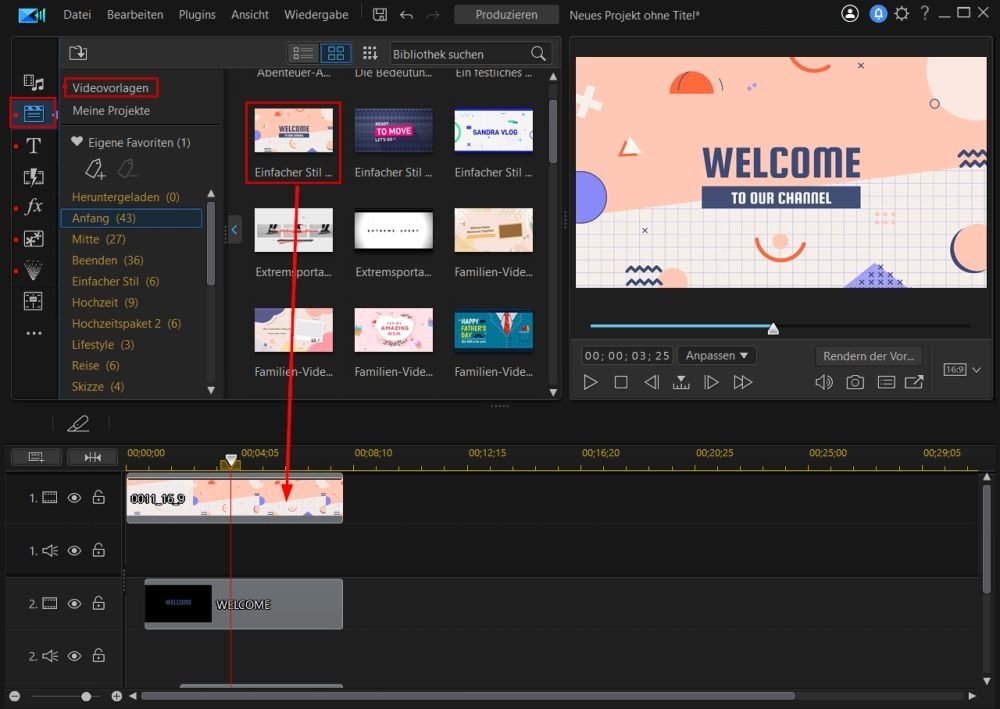
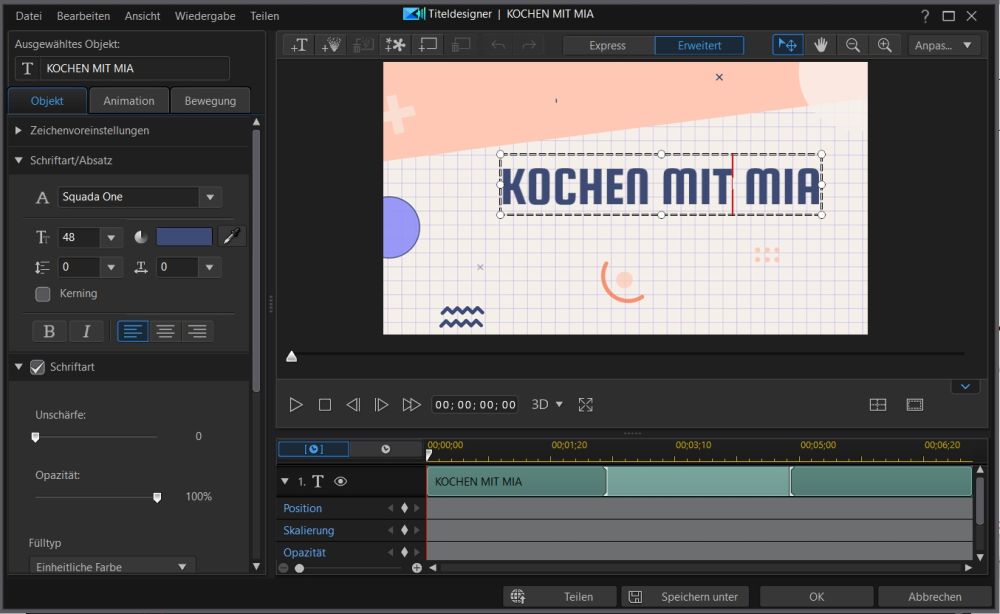
Grafische Elemente verwenden
Mit animierten, grafischen Elementen lassen sich wichtige Inhalte betonen oder zusammenfassen. Diese Informationen prägen sich den Zuschauern besonders gut ein. PowerDirector enthält eine große Auswahl an vorgefertigten Formen, die sich individuell in Größe, Farbe und Design anpassen lassen. Auch Sprechblasen sind dabei, diese sorgen für einen etwas persönlichen Touch im Video.
- Overlays auswählen: Das Overlay-Symbol in der linken Menüspalte öffnen. Unter Sticker befinden sich in der Kategorie Highlightdie grafischen Formelemente. Das gewünschte Element einfach an die entsprechende Stelle in der Zeitleiste ziehen. Die Anzeigelänge kann durch Ziehen von Anfang oder Ende des Overlay-Clips angepasst werden.
- Form anpassen: Durch Doppelklick auf das Overlay in der Zeitleiste öffnet sich der Designer, um weitere Parameter anzupassen.
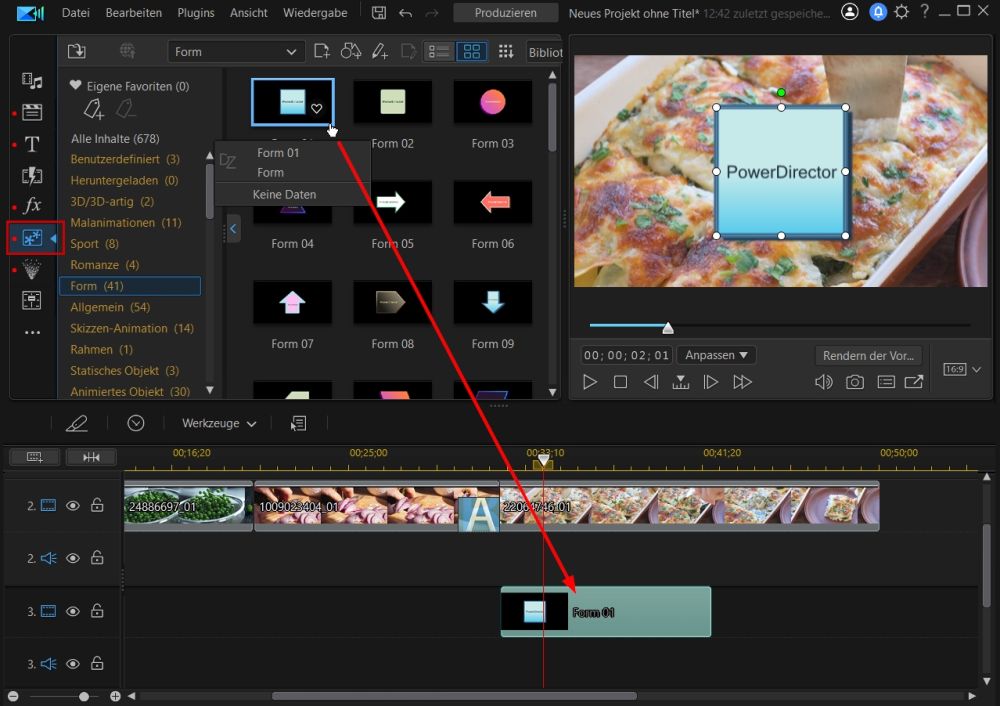
Voiceover und Hintergrundmusik
Voiceover sind beliebt für Erklärvideos, während die Kamera sich zum Beispiel auf das Produkt konzentriert. Eine Videobearbeitungssoftware für Tutorials sollte also auch mit einem leistungsstarken Voiceover-Tool ausgerüstet sein. In PowerDirector lassen sich problemlos Voiceover aufnehmen und in der Nachbearbeitung anpassen.
- Sprachaufnahmeraum öffnen: Der Voiceover-Raum wird durch Anklicken der drei Punkte in der linken Menüleiste geöffnet.
- Mikrofon auswählen und Audioprofil einstellen: Vor der Aufnahme Mikrofon und Lautstärkeeinstellungen überprüfen.
- Aufnahme starten: Mit dem Aufnahme-Button startet die Aufnahme. Bei Bedarf die Lautstärke regulieren.
- Voiceover in das Videoprojekt übernehmen: Nach abgeschlossener Aufnahme Stopptaste drücken. Die Audiospur wird automatisch in das Projekt eingefügt und kann dort mit den Audioeinstellungen weiter bearbeitet werden.
- Hintergrundmusik auswählen: Alternativ oder zusätzlich zum Voiceover sind die meisten Erklärvideos mit Hintergrundmusik hinterlegt. PowerDirector verfügt über ein riesiges Archiv an Hintergrundmusik. In der Abo-Version werden monatlich neue Tracks in verschiedenen Stilrichtungen hinzugefügt. Die Hintergrundmusik befindet sich im Medienraum. Das obere Symbol Filmstreifen und Note anklicken und das Menü Hintergrundmusik auswählen.
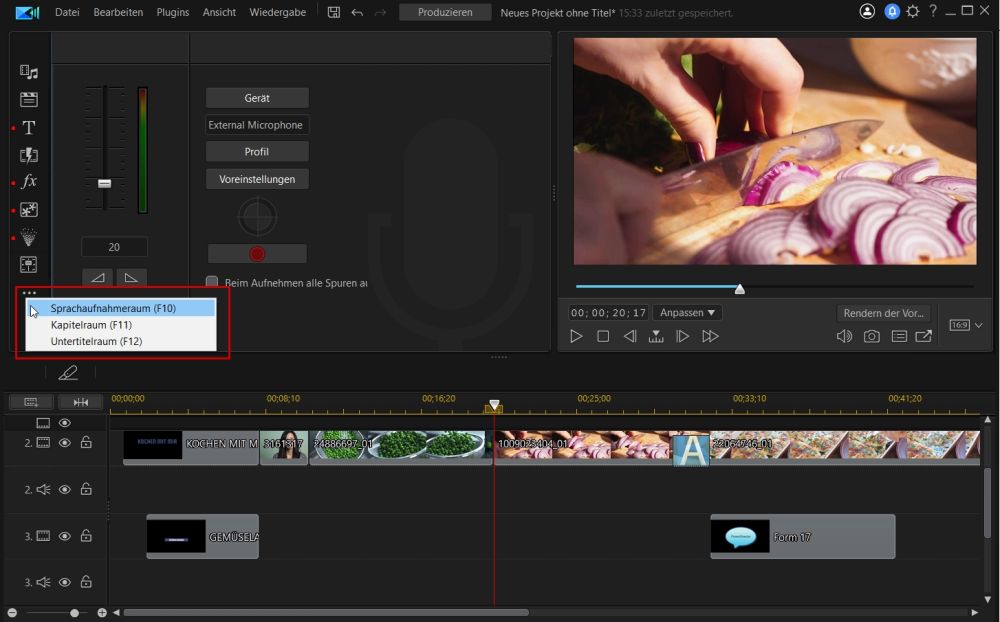
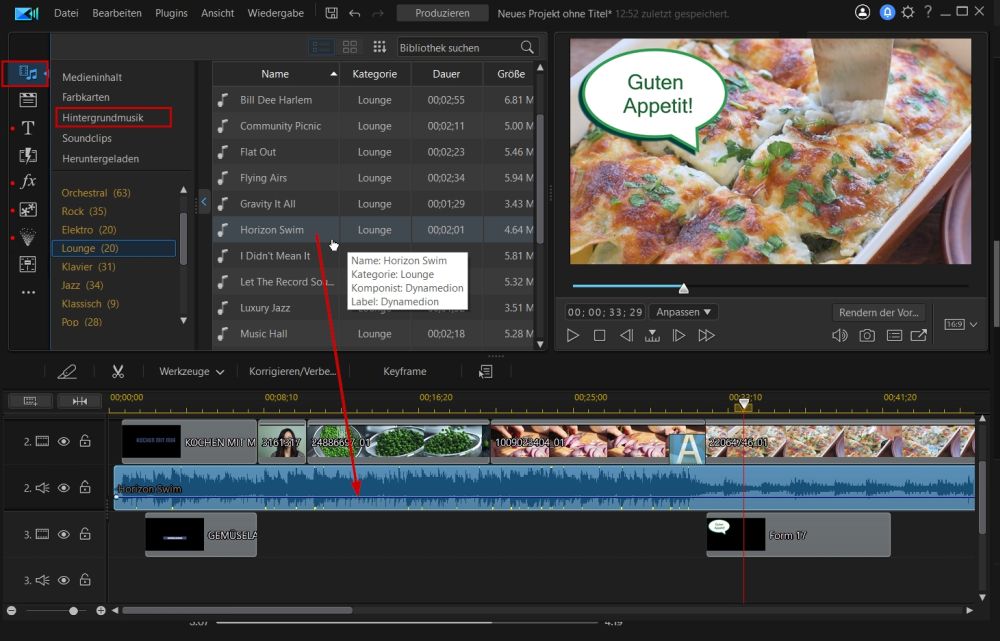
Video-Tutorials untertiteln
Mit Untertiteln werden Video-Tutorials noch besser verständlich. Selbst beim Ansehen ohne Ton kann der Zuschauer so der Erklärung folgen. Und so funktioniert's:
- Untertitelraum öffnen: Die drei Punkte unten an der linken Menüleiste anklicken und Untertitelraum wählen.
- Untertitel einstellen und hinzufügen: Durch Anklicken des + Symbols fügt man einen neuen Untertitel hinzu. Den Text durch Doppelklick auf die entsprechende Nachricht im Untertitel eingeben. Die Schriftfarbe, Schriftart und mehr lässt sich in den Einstellungen mit dem T Button anpassen.
- Untertitel fertigstellen: Die Untertitel erscheinen in der Untertitelspur der Zeitleiste und können nach Bedarf korrigiert werden.
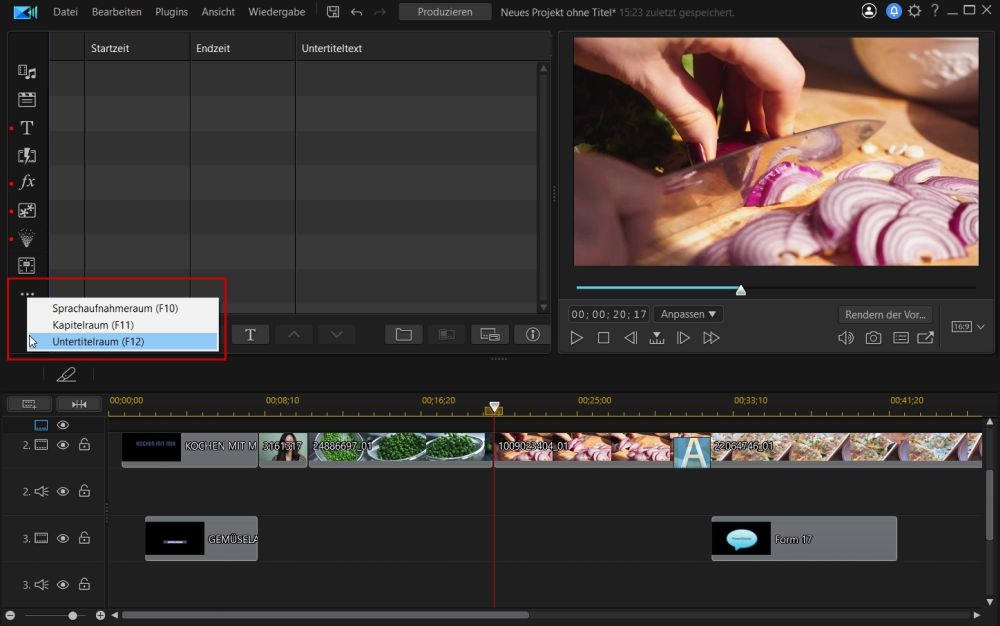
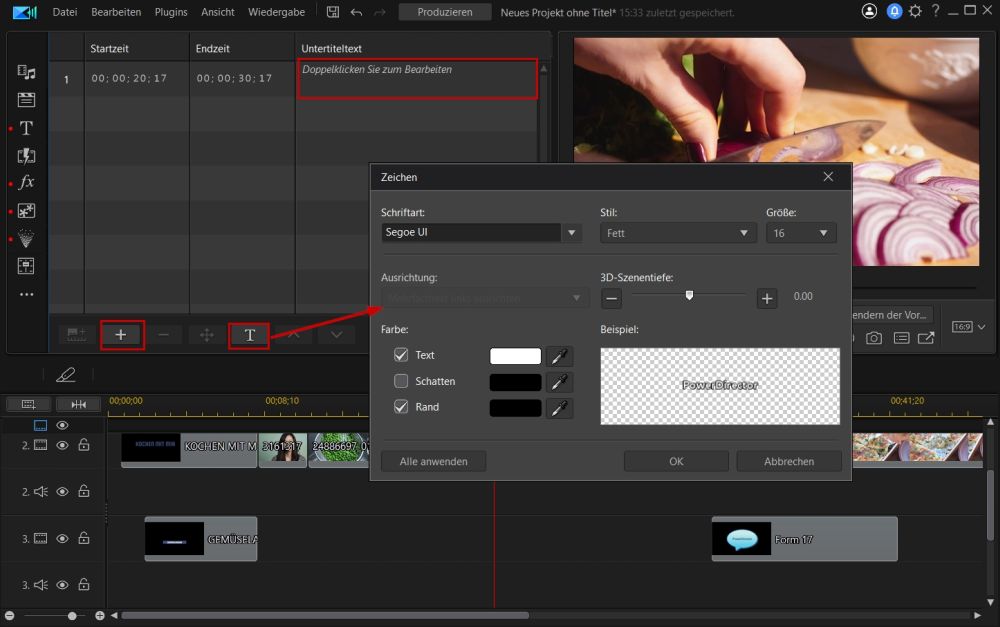
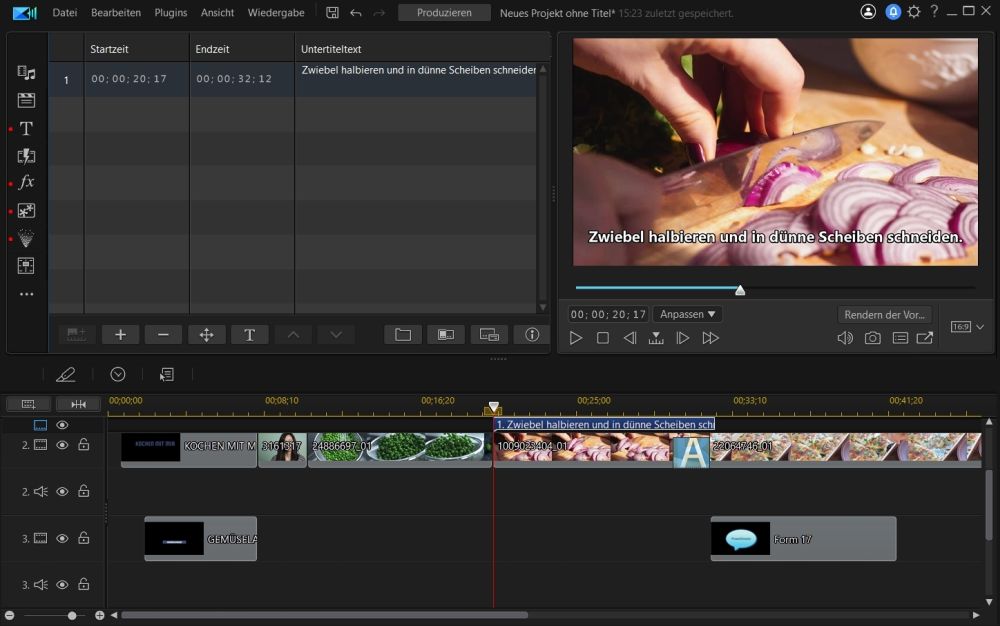
Das beste Videobearbeitungsprogramm für Erklärvideos
Mit einer intuitiven und modernen Videobearbeitungssoftware ist die Erstellung von Tutorials und Lernvideos auch für Content-Ersteller ohne Videoschnitt-Vorkenntnisse möglich. Zahlreiche Vorlagen und Presets unterstützen durch den gesamten Prozess. Unverzichtbar für die Erstellung sind die Funktionen zur Bildschirm- und Voiceover-Aufnahme sowie die Nachbearbeitung mit Effekten und Untertiteln oder grafischen Textelementen. Darüber hinaus bietet PowerDirector zahlreiche weitere Tools für die kreative Videobearbeitung, wie das Green Screen Editing, verschiedene KI-gestützte Tools für Motion Tracking und Audioverbesserung sowie den leistungsstarke Masken-Designer. Die kostenlose Version PowerDirector 365 Essential kann gratis heruntergeladen und dauerhaft genutzt werden. In der Premium-Version stehen neben regelmäßigen Updates und Content-Paketen als besonderes Highlight Millionen lizenzfreier Stock-Videos, -Bilder und -Musikstücke ohne Zusatzkosten uneingeschränkt zur Verfügung.
PowerDirector 365 Essential jetzt kostenlos herunterladen!

Erklärvideos erstellen - Häufig gestellte Fragen
Es gibt kostenlose Videobearbeitungsprogramme, mit denen sich schnell und einfach Erklärvideos erstellen lassen. PowerDirector 365 Essential ist kostenlos und verfügt über viele nützliche Funktionen zur Videobearbeitung.
Bei der Erstellung eines Video-Tutorials solltest du auf ein gutes Skript achten, behalte dabei deine Zielgruppe im Blick. Wichtig für ein erfolgreiches Video-Tutorial ist ein gutes Videobearbeitungsprogramm wie PowerDirector, dass passende Werkzeuge für Video-Tutorials enthält, wie einen Intro-Ersteller, den Skizzendesigner, Untertitelfunktionen und automatische Verbesserung der Videoqualität.
In der Kürze liegt die Würze. Gestalte dein Lernvideo kurz und effizient. Allgemein wird eine Länge von maximal 5 Minuten empfohlen. Plane den Ablauf vor dem Filmen und mache einen Probelauf. In der Nachbearbeitung kannst du das Video mit PowerDirector schneiden und mit Markierungen oder Titeln optimieren.




